Der Google Play Store ist der App-Market, der von den meisten Nutzern auf dem Samsung Galaxy S10 verwendet wird. Der App Store läuft bei den meisten Smartphones ohne Probleme, dennoch kann es immer mal wieder passieren, dass Fehler und Probleme auftreten.
Sind Sie auf dem Samsung Galaxy S10 davon betroffen, dann haben wir nachfolgend die häufigsten Problemlösungen aufgelistet, um den Play Store schnell wieder zu reparieren.
Fehler im Google Play Store auf dem Samsung Galaxy S10 lösen
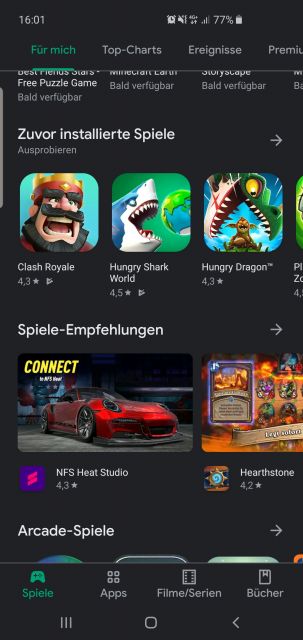
Da nicht immer ganz klar ist, welche Einstellung oder welche Funktion für den Fehler verantwortlich sind, haben wir Ihnen hier diverse Tipps und Lösungsansätze aufgelistet, die Fehler lösen können.
Tipp 1: Internetverbindung aktiv?
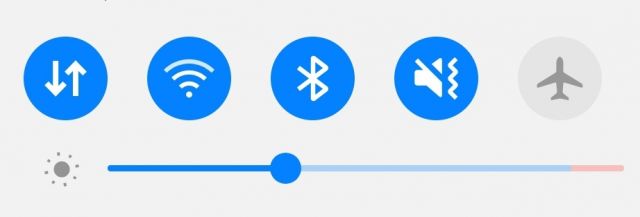
In vielen Fällen ist die Internetverbindung auf dem Samsung Galaxy S10 nicht ausreichend oder getrennt. Prüfen Sie deswegen bitte als Erstes, ob das W-Lan in dem Sie eingeloggt sind, eine Verbindung mit dem Internet herstellt oder ob Ihre mobile Datenverbindung eine ausreichende Bandbreite aufweist.
Auch ein Neustart kann oftmals helfen und sollte im ersten Schritt durchgeführt werden.
Tipp 2: Google Play Store App – Cache und Daten löschen
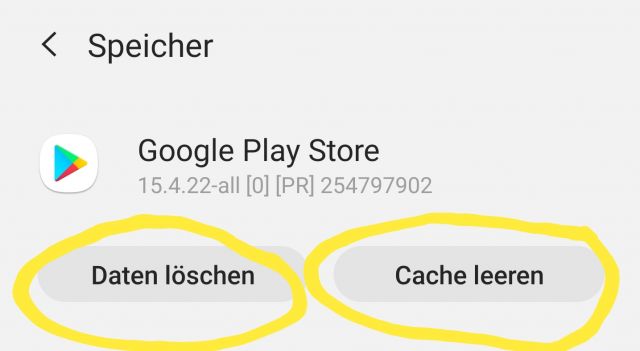
Es kann manchmal passieren, dass der Cache und die Daten der Google Play Store App nicht auf dem Samsung Galaxy S10 aktualisiert wird. Hier muss man dann ein wenig nachhelfen, indem man die Daten der App löscht, damit diese anschließend aufgebaut werden können.
Öffnen Sie dazu das folgende Untermenü Ihres Samsung Galaxy S10:
1. Gehen Sie in die Einstellungen des Android Betriebssystems.
2. Navigieren Sie auf „Apps“ und suchen Sie dann nach „Google Play Store“.
3. Öffnen Sie den Eintrag und es öffnet sich die App-Info zum Google Play Store.
4. Wählen Sie „Speicher“ aus und Sie sehen anschließend zwei Buttons am Ende der Seite:
- Daten löschen
- Cache leeren
5. Wählen Sie beide Buttons an, um die Daten des Play Stores neu zu erstellen.
Checken Sie anschließend, ob der Fehler in der App behoben wurde.
Tipp 3: Google Play Store Aktualisierungen deinstallieren
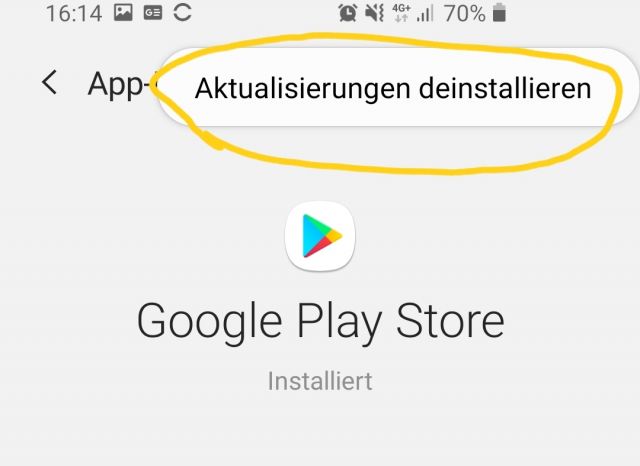
Navigieren Sie wieder in die App-Info, wie oben beschrieben. In der App-Info wählen Sie nun bitte das Drei-Punkte-Symbol oben rechts aus. Im Kontextmenü wird nun angezeigt:
- Aktualisierungen deinstallieren
Wählen Sie den Eintrag aus und starten Sie dann das Android Smartphone einmal neu.
Anschließend prüfen Sie bitte, ob auf dem Samsung Galaxy S10 der Google Play Store fehle weiterhin besteht.
Tipp 4: Wipe Cache Partition ausführen

Der letzte Workaround, der Ihnen auf dem Samsung Galaxy S10 weiterhelfen kann, wenn die obengenannten Tipps nichts gebracht haben ist es einen Wipe Cache Partition durchzuführen. Dies geht wie folgt:
Wir hoffen, dass einer der Tipps Ihnen bei Ihrem Google Play Store Fehler weitergeholfen hat.

 Manuel beschäftigt sich seit mehr als 15 Jahren mit Technik, insbesondere mit Handys, Smartphones und PC-Systemen und teilt seine Leidenschaft hier im Blog mit Anderen. Wenn er jemandem bei einem Technik Problem helfen kann, dann freut er sich besonders darüber.
Manuel beschäftigt sich seit mehr als 15 Jahren mit Technik, insbesondere mit Handys, Smartphones und PC-Systemen und teilt seine Leidenschaft hier im Blog mit Anderen. Wenn er jemandem bei einem Technik Problem helfen kann, dann freut er sich besonders darüber.